X
Cet article a été rédigé avec la collaboration de nos éditeurs(trices) et chercheurs(euses) qualifiés(es) pour garantir l'exactitude et l'exhaustivité du contenu.
L'équipe de gestion du contenu de wikiHow examine soigneusement le travail de l'équipe éditoriale afin de s'assurer que chaque article est en conformité avec nos standards de haute qualité.
Cet article a été consulté 24 617 fois.
Pour vous connecter à Internet sur votre téléphone ou votre ordinateur, vous pouvez rechercher et utiliser des points d'accès Wi-Fi gratuits. Vous pouvez également configurer le point d'accès de votre iPhone ou votre Android pour profiter d'une navigation sans fil.
Étapes
Méthode 1
Méthode 1 sur 3:Trouver du Wi-Fi gratuit
Méthode 1
-
1Rendez-vous dans un endroit qui propose du Wi-Fi gratuit. Bien qu'une condition préalable soit souvent requise (par exemple devenir membre ou acheter une boisson), il est généralement possible de se rendre dans les endroits ci-dessous pour obtenir du Wi-Fi gratuit.
- Starbucks (et les autres cafés).
- Les bibliothèques publiques.
- Les restaurants.
- Les centres commerciaux.
- Les aires de repos.
-
2Utilisez un détecteur de point d'accès Wi-Fi. Il existe plusieurs applications que vous pouvez télécharger sur iPhone et sur Android qui permettent d'afficher sur une carte les connexions réseau gratuites et disponibles en fonction de votre localisation géographique [1] .
- Parmi les applications recommandées, on peut citer « WeFi » et « WiFi Map », toutes 2 disponibles sur iPhone et Android.
-
3Réservez vos séjours sur les sites des hôtels. La plupart des grands hôtels proposent le Wi-Fi gratuit en option si vous réservez directement votre séjour depuis le site officiel ou par téléphone [2] .
- Certains hôtels ne proposent pas le Wi-Fi gratuit même si vous passez par ces moyens de réservation. Néanmoins, vous pouvez souscrire à leur programme de fidélisation pour en bénéficier.
-
4Renseignez-vous auprès de votre câbloopérateur. Si vous êtes abonné(e) à un réseau câblé, vous pourrez utiliser vos informations de connexion pour trouver les points d'accès sans fil gratuits autour de vous.
- Altice France est le câbloopérateur qui propose ce genre de service en France.
- Pour trouver les points d'accès les plus proches de votre fournisseur, rendez-vous sur leur site web.
-
5Cherchez des réseaux non protégés. Si vous êtes en milieu urbain et que vous n'avez pas la possibilité de vous rendre dans un café ou dans un restaurant, vous pouvez utiliser votre téléphone ou votre ordinateur pour rechercher des réseaux non protégés (et donc accessibles) à proximité.
- Soyez très prudent(e) quand vous vous connectez à un réseau non protégé, car toutes les données auxquelles vous accédez peuvent être dérobées.
Publicité
Méthode 2
Méthode 2 sur 3:Utiliser le partage de connexion sur iPhone
Méthode 2
-
1Allez dans les réglages de votre iPhone. L'icône de l'application Réglages est grise avec des roues crantées dessus. Elle se trouve habituellement sur l'écran d'accueil.
- Bien que l'utilisation du partage de connexion permette de se connecter rapidement à Internet sur un ordinateur, cela peut entrainer des frais supplémentaires sur votre facture mensuelle si vous restez trop longtemps connecté(e).
-
2Appuyez sur Partage de connexion. Cette option se trouve en haut sur la page des réglages.
-
3
-
4Ouvrez les paramètres Wi-Fi de votre ordinateur. Cliquez sur le symbole du Wi-Fi en bas à droite (sur Windows) ou dans la barre de menu en haut de l'écran (sur Mac).
-
5Cliquez sur le nom de votre téléphone. Le nom que vous verrez ici sera celui indiqué sous l'interrupteur Partage de connexion sur la page Partage de connexion de votre iPhone.
- Dans la plupart des cas, le nom du téléphone sera « iPhone de [Votre nom] ».
-
6Entrez le mot de passe du point d'accès. Ce mot de passe est affiché sur votre iPhone, à droite de l'entête Mot de passe Wi-Fi au milieu de l'écran. Tapez-le pour connecter votre ordinateur à Internet en utilisant les données de votre téléphone.Publicité
Méthode 3
Méthode 3 sur 3:Utiliser le partage de connexion sur Android
Méthode 3
-
1Ouvrez les paramètres de votre Android. L'icône de l'application Paramètres est grise et ressemble à une roue crantée. Vous la trouverez dans le tiroir d'applications.
- Utilisez cette fonction avec parcimonie, car le dépassement de votre limite de données mensuelle vous sera facturé par votre opérateur.
-
2Appuyez sur Plus. L'option Plus se trouve sous l'entête Sans fil et réseaux en haut sur la page des paramètres.
-
3Sélectionnez Point d'accès et partage de connexion. Cette option se trouve en haut sur l'écran.
-
4Appuyez sur Configurer le point d'accès Wi-Fi. Configurer le point d'accès Wi-Fi se trouve au milieu de la page.
-
5Configurez votre point d'accès Android. Pour configurer votre point d'accès Android, vous devrez entrer les informations ci-dessous [3] .
- Nom du réseau : le nom que votre point d'accès affichera dans le gestionnaire de connexion de votre ordinateur.
- Sécurité : choisissez une option WPA2 dans ce menu.
- Mot de passe : il s'agit du mot de passe que vous utiliserez.
-
6Appuyez sur Enregistrer. Ce bouton se trouve en bas à droite de la fenêtre du point d'accès Wi-Fi.
-
7Activez l'option Point d'accès mobile. L'interrupteur Point d'accès mobile se trouve au milieu de la page et permet d'enregistrer vos paramètres puis d'afficher le nouveau réseau sur votre ordinateur.
- Sur un appareil Samsung, vous trouverez cet interrupteur en haut de l'écran.
-
8Ouvrez les paramètres Wi-Fi de votre ordinateur. Cliquez sur le symbole du Wi-Fi en bas à droite de votre écran (sur un ordinateur sous Windows) ou dans la barre de menus en haut (sur un Mac).
-
9Cliquez sur le nom du réseau du téléphone. Il s'agit du nom que vous avez entré précédemment.
-
10Entrez le mot de passe du Wi-Fi. Tapez le mot de passe que vous avez défini précédemment pour connecter votre ordinateur à Internet grâce aux données mobiles de votre téléphone.Publicité
Conseils
- Lorsque vous vous connectez à un réseau public, désactivez le Bluetooth et les autres services de partage de fichiers pour éviter que votre appareil ne soit accessible par les autres utilisateurs du réseau.
Publicité
Avertissements
- Évitez de vous connecter à des réseaux privés sur lesquels vous n'êtes pas autorisé(e) à accéder.
Publicité
Références
À propos de ce wikiHow
Publicité
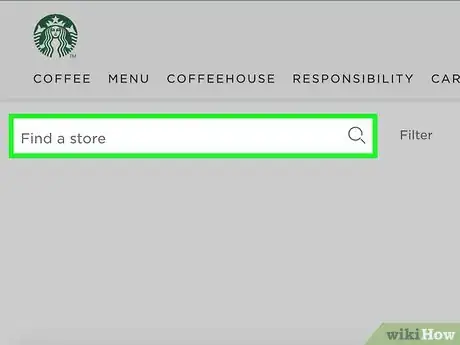
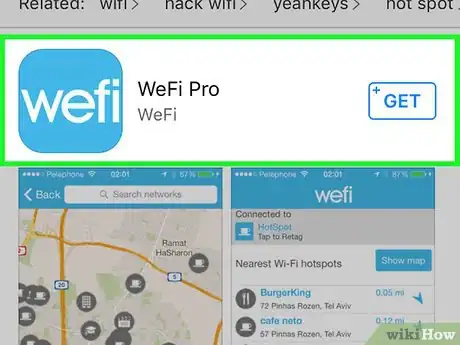
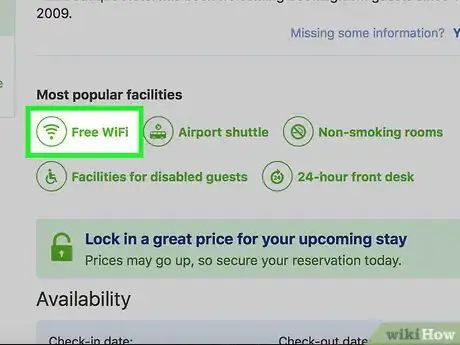
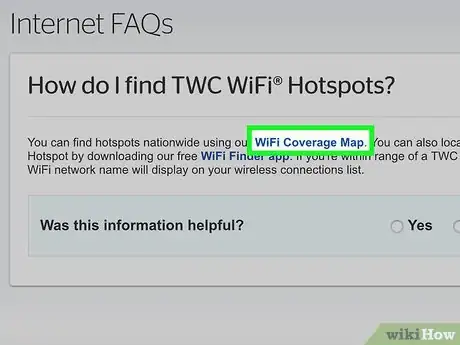
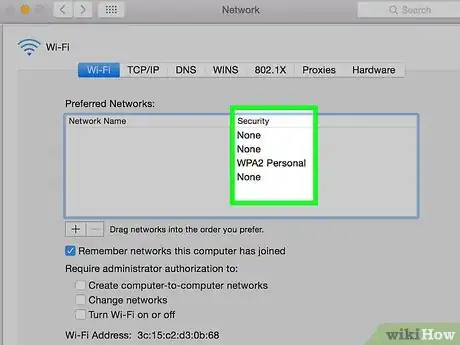
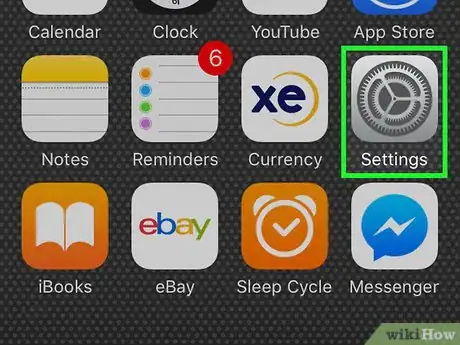
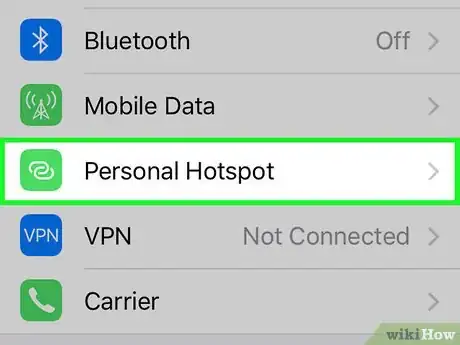
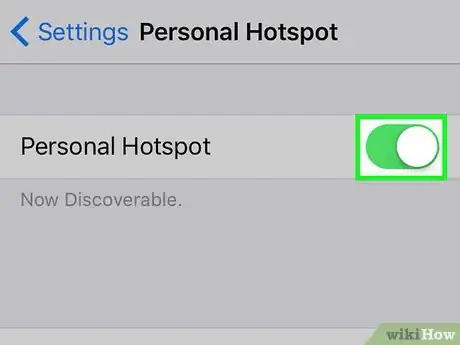
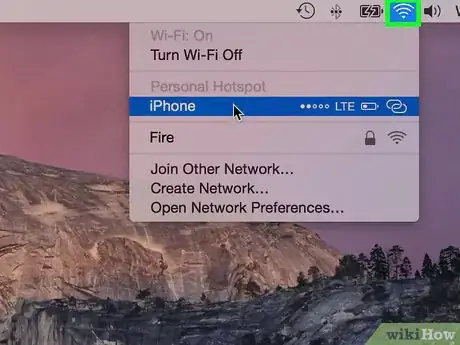
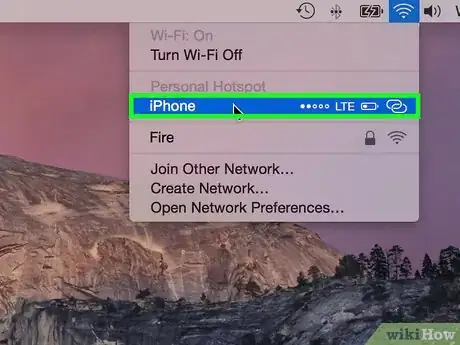
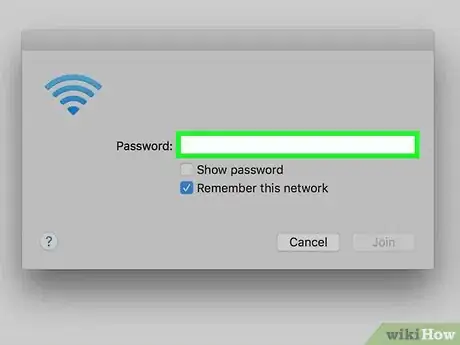
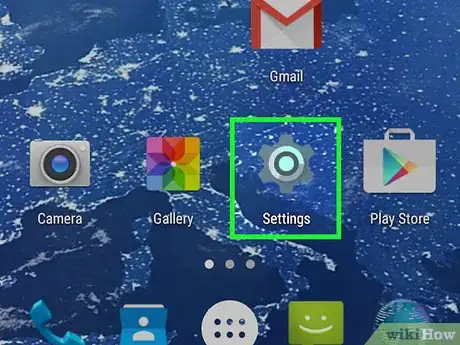
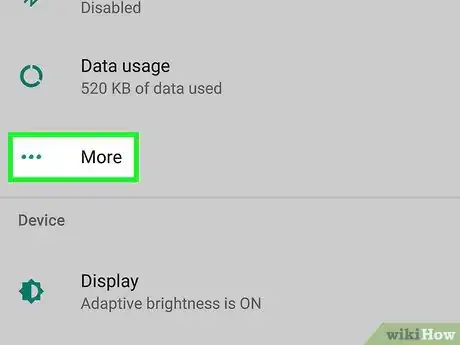
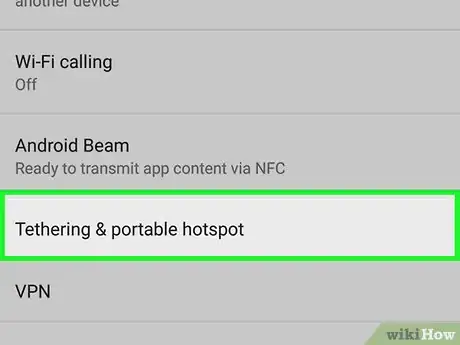
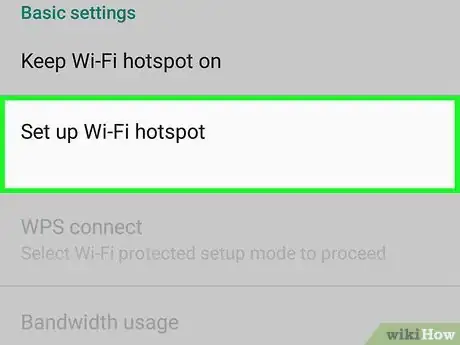
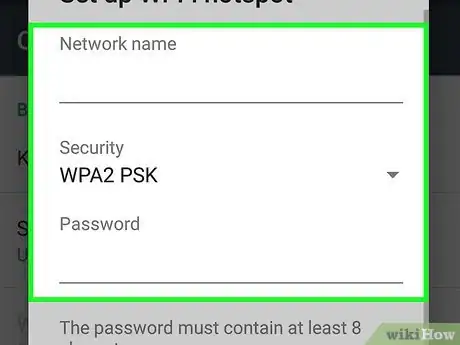
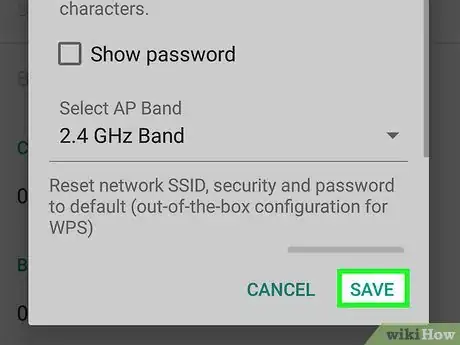
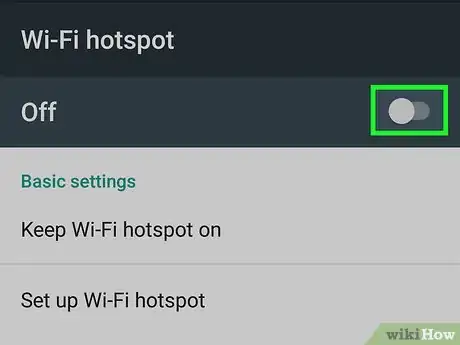
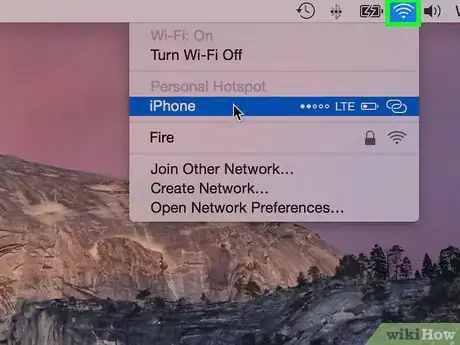
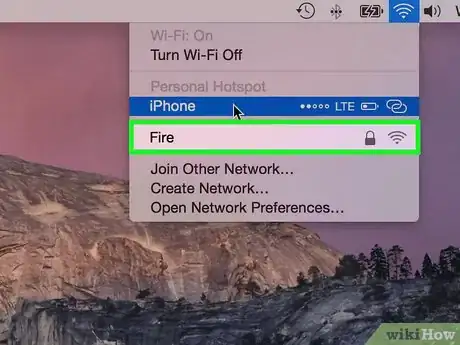
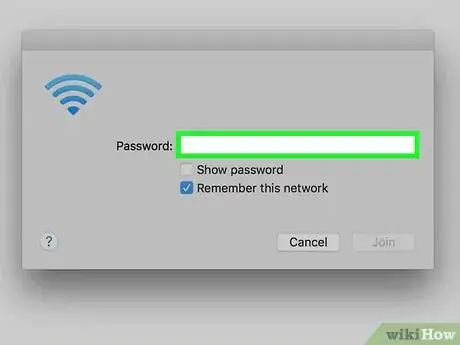
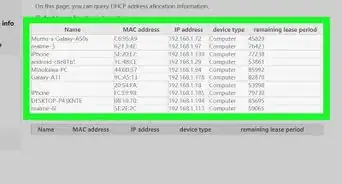
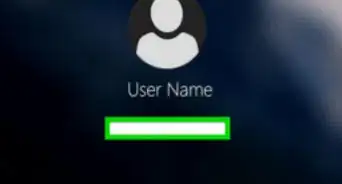
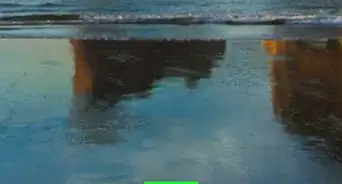

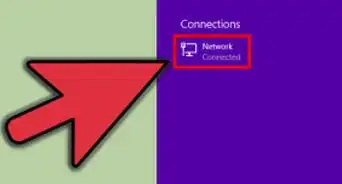
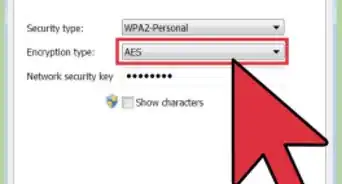
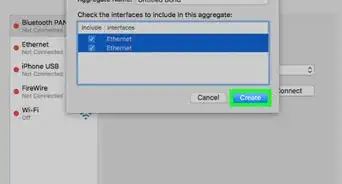
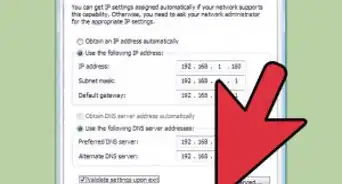
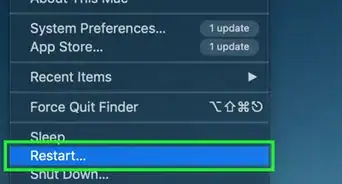
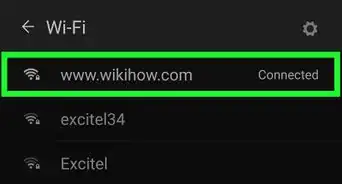
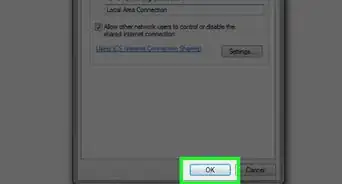
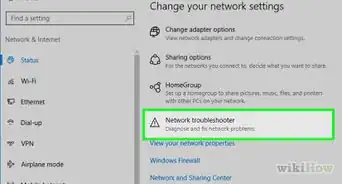
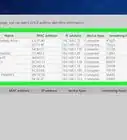
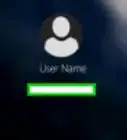
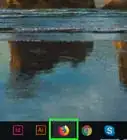


L'équipe de gestion du contenu de wikiHow examine soigneusement le travail de l'équipe éditoriale afin de s'assurer que chaque article est en conformité avec nos standards de haute qualité. Cet article a été consulté 24 617 fois.